Hogyan lehet eltávolítani a illesztőprogramot?

- 4452
- 1213
- Boros Patrik
Helló kedves látogatók! Úgy döntöttem, hogy írok egy kicsi, de hasznos jegyzetet, és megmondom, hogyan lehet eltávolítani a sofőröt. A számítógép kiszámíthatatlan, tehát bármi hasznos lehet, még egy adott eszköz illesztőprogramjának eltávolítása is. Miért? Hogy különböző dolgok történnek, talán a sofőrrel görcsösen telepítették, vagy nem egészen az, amire szüksége van. És nem mindig lehet új telepíteni a régi tetejére, így eltávolíthatja az eszköz illesztőprogramját, és telepíthet egy újat.

Az eltávolítás és az újraindítás után a rendszernek új eszközt kell találnia, amelynek meghajtót törli, és felajánlja, hogy új illesztőprogramot telepítsen rá. Talán van egy másik oka, hogy miért kell végrehajtania egy ilyen eljárást. Valójában minden nagyon egyszerű, most látni fogod.Töröljük az illesztőprogramot az eszközkezelőn keresztül, számomra úgy tűnik, hogy ez az egyetlen helyes és megbízható módszer. De mégis érdemes megérteni, hogy veszélyes, a „Törlés” gomb közelében, még „a sofőrök eltávolítását is (tapasztalt)”, azt hiszem, hogy ezt okból írták. Nos, rendben van, tapasztalt vagyunk :).
Először el kell indítanunk a feladatkezelőt. Ehhez kattintson a „My Compyn” ikonra, és válassza a „Tulajdonságok” lehetőséget. Megnyílik az ablak, amelyben az "eszköz kiadás".
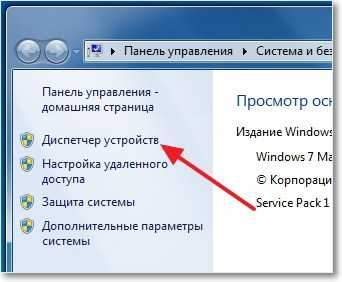
Az eszközök diszpécserében válassza ki az eszközt, amelynek meghajtót eltávolítani kívánja, kattintson rá a jobb egérgombbal, válassza a "Tulajdonságok" lehetőséget.

Ezután lépjen az illesztőprogram fülre, és kattintson a "Törlés" gombra.
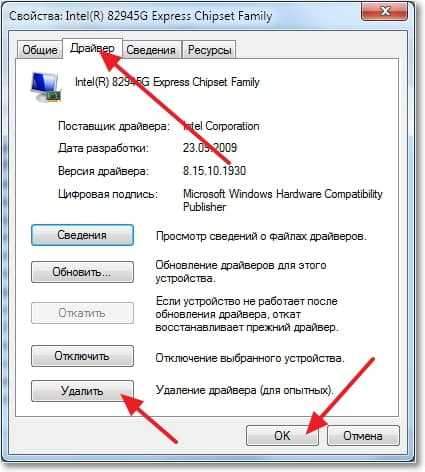
Figyelmeztetés van a sofőr eltávolításáról. Ha néhány programot telepítettek ezzel az illesztőprogrammal, akkor telepíthet egy piport a „Driver programok törlése ehhez az eszközhöz” közelében, és kattintson az OK gombra.

Valójában minden, a sofőr eltávolításra kerül. Például megmutattam, hogyan lehet eltávolítani a videokártya illesztőprogramját, de ily módon eltávolíthatja bármely eszköz illesztőprogramját.
Itt van egy ilyen kicsi, de szerintem hasznos utasítások. Sok szerencsét!
- « Hogyan telepítsük a távoli hozzáférést a számítógéphez három egyszerű módon
- Tárolja a fájlokat a felhőben. Utasítások a Google lemez telepítéséhez és konfigurálásához »

